Мониторинг ExpressRoute
Важно!
Начиная с 1-го июля 2021 г. вы не сможете добавлять новые тесты в существующую рабочую область или включать новую рабочую область в службе "Монитор производительности сети". Вы сможете продолжить использование тестов, созданных до 1 июля 2021 г. Чтобы минимизировать прерывание ваших текущих рабочих нагрузок, необходимо выполнить переход с "Монитора производительности сети" на новый "Монитор подключений" в Наблюдателе за сетями Azure не позднее 29-го февраля 2024 г.
Монитор ExpressRoute Azure в Мониторе производительности сети можно использовать, чтобы отслеживать сквозное подключение и производительность передачи данных между вашими филиалами и Azure через Azure ExpressRoute. Ключевыми преимуществами являются:
- автоматическое обнаружение каналов ExpressRoute, связанных с подпиской;
- отслеживание использования пропускной способности, потери и задержки в канале, пиринга и уровня виртуальной сети Azure для ExpressRoute;
Примечание
Используйте Монитор подключений вместо Монитор подключений (классическая версия) при использовании VWAN с ExpressRoute.
- обнаружение топологии сети каналов ExpressRoute.

Конфигурация
Чтобы открыть конфигурацию Монитора производительности сети, откройте решение Монитор производительности сети и нажмите кнопку Настройка.
Настройка правил группы безопасности сети
Для серверов в Azure, используемых для мониторинга посредством Монитора производительности сети, необходимо настроить правила группы безопасности сети (NSG), чтобы разрешить передачу TCP-трафика через порт, используемый Монитором производительности сети для искусственных транзакций. Используемый порт по умолчанию — 8084. Эта конфигурация позволяет агенту Log Analytics, установленному на виртуальных машинах Azure, взаимодействовать с локальным агентом мониторинга.
Дополнительные сведения о группах безопасности сети см. в этой статье.
Примечание
Прежде чем продолжить этот шаг, установите агент локального сервера и агент сервера Azure и выполните сценарий PowerShell EnableRules.ps1.
Обнаружение пиринговых подключений ExpressRoute
Щелкните представление Пиринги ExpressRoute.
Щелкните Discover Now (Обнаружить), чтобы обнаружить все частные пиринги ExpressRoute, подключенные к виртуальным сетям в подписке Azure, связанной с этой рабочей областью Azure Log Analytics.
Примечание
В настоящее время решение обнаруживает только частные пиринги ExpressRoute.
Примечание
Обнаруживаются только те частные пиринги, которые подключены к виртуальным сетям, связанным с подпиской, используемой для этой рабочей области Log Analytics. Если канал ExpressRoute подключен к виртуальным сетям вне подписки, связанной с этой рабочей областью, создайте рабочую область Log Analytics в такой подписке. Затем используйте Монитор производительности сети для мониторинга этих пирингов.
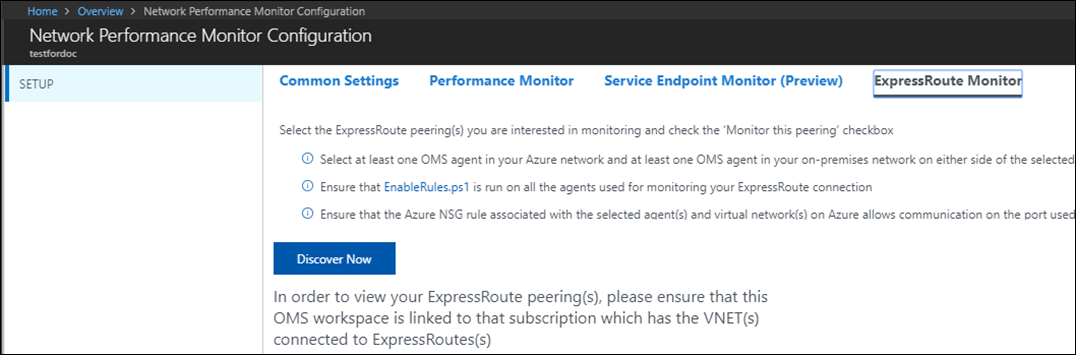
После завершения обнаружения найденные частные пиринговые подключения появятся в таблице. Мониторинг этих пирингов изначально отключен.
Включение мониторинга пиринговых подключений ExpressRoute
Выберите частное пиринговое подключение, которое требуется отслеживать.
В области справа установите флажок Monitor this Peering (Отслеживать этот пиринг).
Если вы хотите создать события работоспособности для этого подключения, установите флажок Включить мониторинг работоспособности для этого пиринга.
Выберите условия мониторинга. Вы можете задать настраиваемые пороговые значения для создания событий работоспособности. Каждый раз, когда значение условия превышает выбранное пороговое значение для пирингового подключения, создается событие работоспособности.
Щелкните Добавить агенты, чтобы выбрать агенты мониторинга, которые будут использоваться для мониторинга этого пирингового подключения. Обязательно добавьте агенты на обоих концах подключения. Необходимо добавить по крайней мере один агент в виртуальную сеть, подключенную к этому пирингу. Кроме того, необходим по крайней мере один локальный агент, подключенный к этому пирингу.
Нажмите кнопку Сохранить, чтобы сохранить конфигурацию.
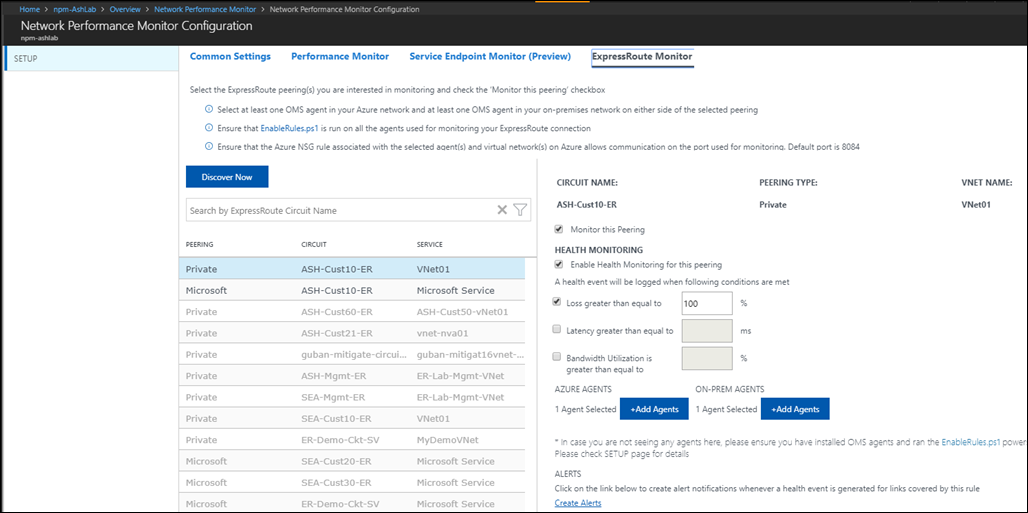
После включения правил, выбора значений и агентов подождите 30–60 минут для заполнения значений, после чего отобразятся элементы мониторинга ExpressRoute. Как только отобразятся элементы мониторинга, это значит, что Монитор производительности сети начал отслеживать каналы ExpressRoute и ресурсы подключения.
Примечание
Эта функция является надежной в рабочих областях, которые были обновлены до нового языка запросов.
Пошаговое руководство
На панели мониторинга Монитора производительности сети приведен обзор работоспособности каналов ExpressRoute и пиринговых подключений.
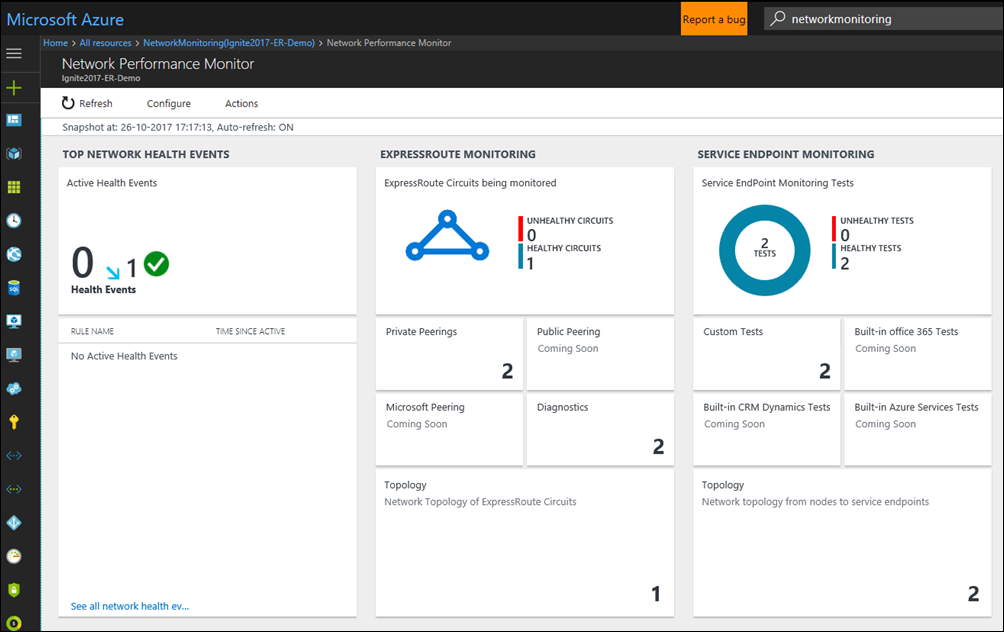
Список каналов
Чтобы просмотреть список всех отслеживаемых каналов ExpressRoute, щелкните элемент "Каналы ExpressRoute". Вы можете выбрать канал и просмотреть его состояние работоспособности, диаграммы тенденций потери пакетов, данные об использовании пропускной способности и задержке. Диаграммы интерактивны. Вы можете выбрать настраиваемое временное окно для построения диаграмм. Перетащите указатель мыши по области диаграммы, чтобы увеличить масштаб и увидеть мелкие фрагменты данных.
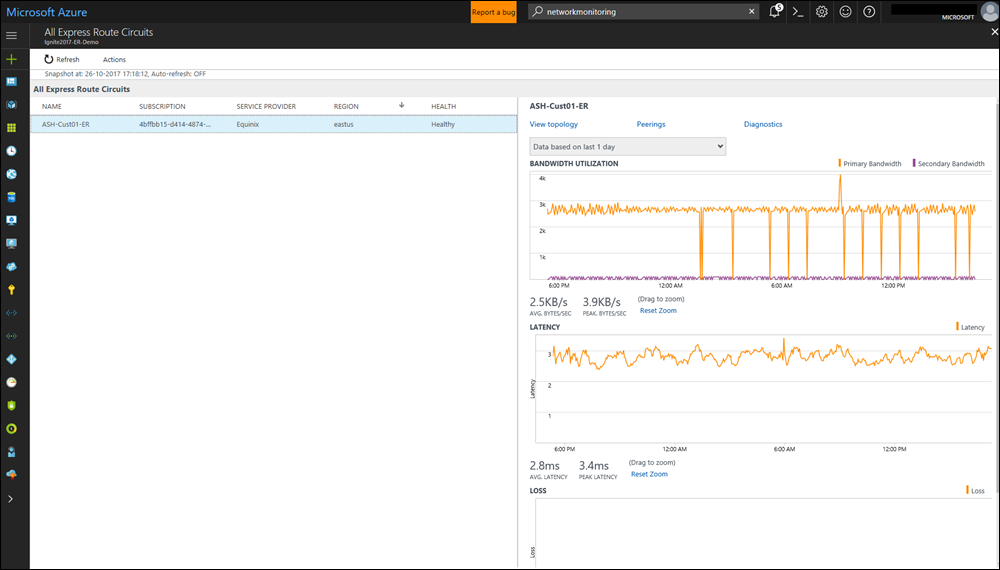
Тенденции потерь, задержка и пропускная способность
Диаграммы потерь, задержки и использования пропускной способности интерактивны. С помощью мыши вы можете увеличить любой фрагмент этих диаграмм. Также отображаются пропускная способность, задержки и потери данных для других интервалов. В левом верхнем углу под кнопкой Действия щелкните Дата и время.
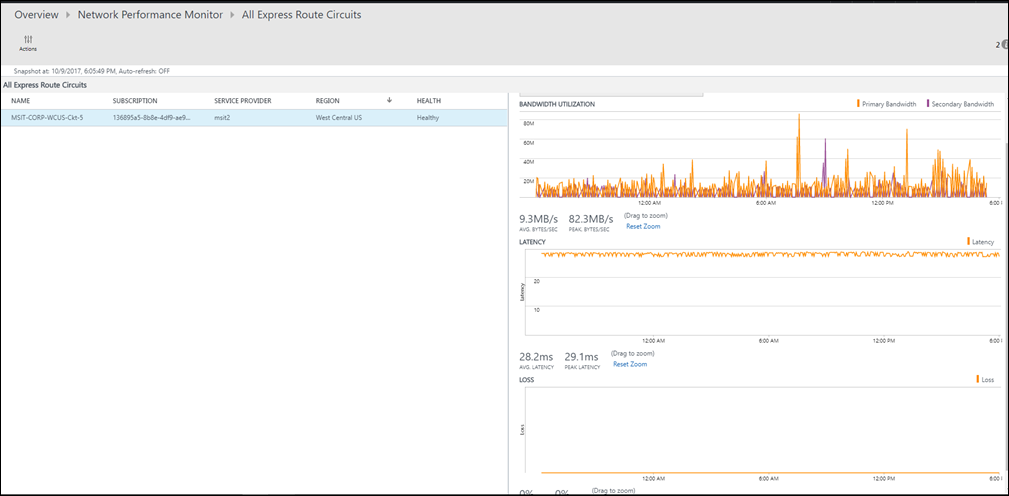
Список пирингов
Чтобы отобразить список всех подключений к виртуальным сетям через частный пиринг, щелкните элемент Частные пиринги на панели мониторинга. Здесь вы можете выбрать подключение виртуальной сети и просмотреть его состояние работоспособности, диаграммы тенденций потери пакетов, данные об использовании пропускной способности и задержке.
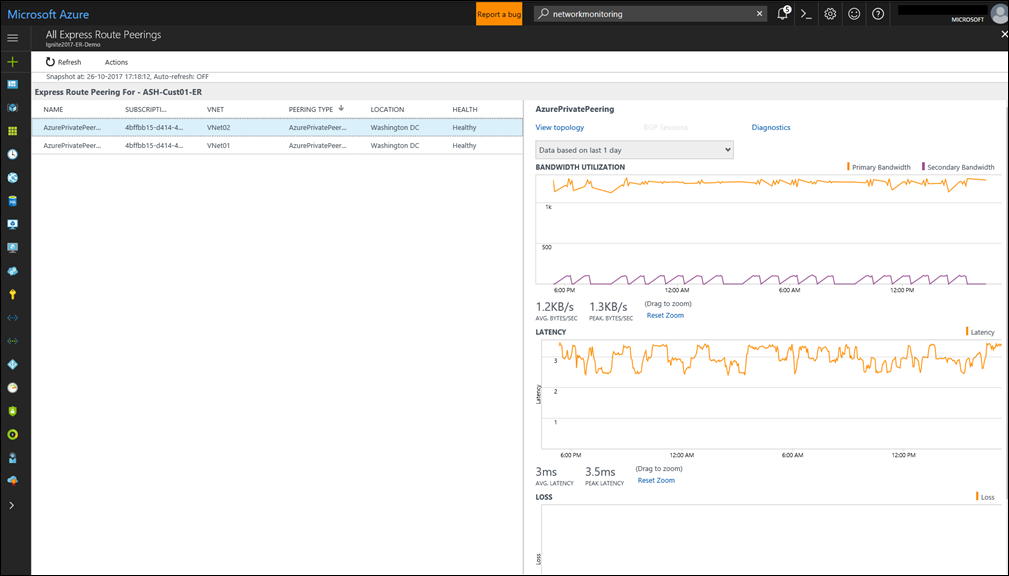
Топология канала
Чтобы просмотреть топологию канала, щелкните элемент Топология. Откроется представление топологии выбранного канала или пиринга. На схеме топологии будет отображаться задержка для каждого сегмента сети, а для каждого прыжка каждого уровня 3 представлен узел. Чтобы увидеть дополнительные сведения о прыжке, необходимо его щелкнуть. Вы можете увеличить уровень видимости, чтобы включить локальные прыжки. Для этого необходимо переместить ползунок под параметром Фильтры. Перемещая ползунок влево или вправо, вы соответственно увеличиваете или уменьшаете количество прыжков на схеме топологии. Видна задержка для каждого сегмента, что позволяет быстро изолировать соответствующие сегменты.
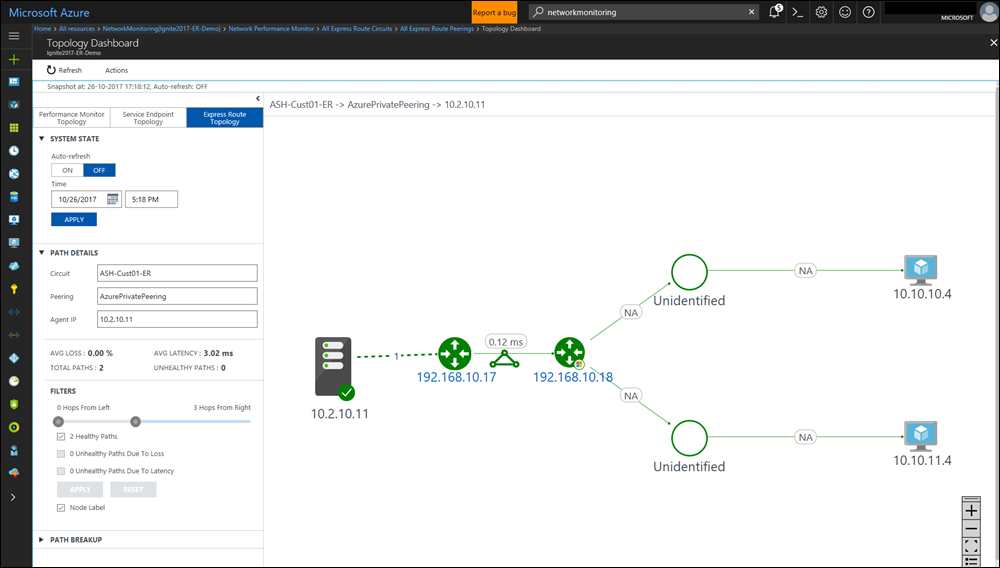
Подробное представление топологии канала
В этом представлении показаны подключения виртуальных сетей.
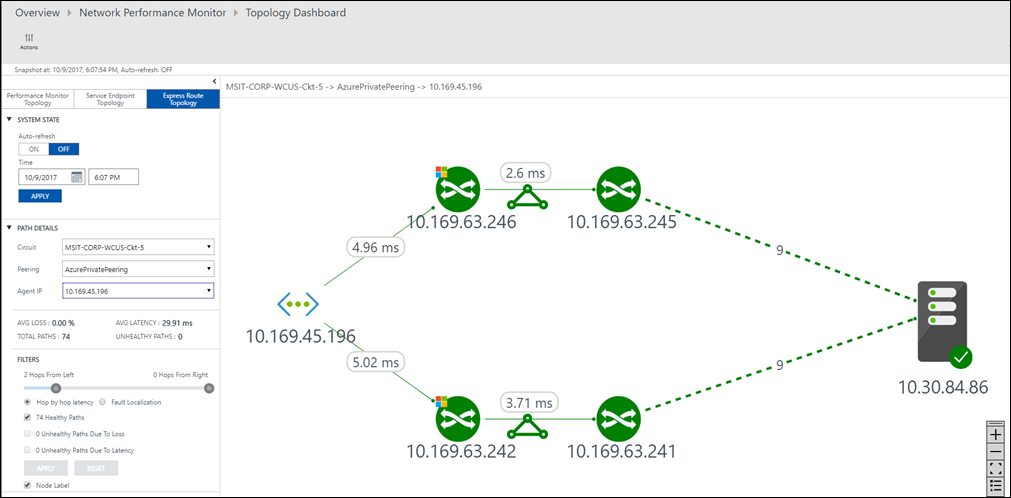
Диагностика
Монитор производительности сети помогает диагностировать проблемы с подключением к нескольким каналам. Ниже перечислены некоторые из возможных проблем.
В LogAnalytics можно просмотреть коды уведомлений и настроить для них оповещения. На странице диагностики в Мониторе производительности сети можно найти описание каждого отправленного сообщения диагностики.
| Код уведомления (журналы) | Описание |
|---|---|
| 5501 | Не удается обойти вторичное подключение цепи ExpressRoute. |
| 5502 | Не удается обойти первичное подключение цепи ExpressRoute. |
| 5503 | Не найдено цепей для подписки, связанной с рабочей областью. |
| 5508 | Не удается определить, передается ли трафик через какую-то цепь пути. |
| 5510 | Трафик не передается через предполагаемую цепь. |
| 5511 | Трафик не передается через предполагаемую виртуальную сеть. |
Канал не работает. Монитор производительности сети уведомляет вас, как только теряется связь между вашими локальными ресурсами и виртуальной сетью Azure. Это помогает принять упреждающие меры до эскалации проблемы и сократить время простоя.

Не проходящий по намеченному каналу трафик. Монитор производительности сети уведомляет пользователя каждый раз, когда трафик не передается через предназначенный для него канал ExpressRoute. Это может произойти, если канал не работает и трафик проходит через резервный маршрут. Такая проблема также может возникнуть при нарушении маршрутизации. Эти сведения помогают эффективно управлять любыми неполадками конфигурации в ваших политиках маршрутизации и обеспечивают использование наиболее оптимального и безопасного маршрута.
Не проходящий по основному каналу трафик. Монитор производительности сети уведомляет вас, если трафик проходит через дополнительный канал ExpressRoute. Несмотря на отсутствие проблем с подключением в этом случае, упреждающее устранение проблем, связанных с основным каналом, обеспечит большую подготовленность.

Снижение производительности из-за пикового использования. Вы можете сопоставить использование пропускной способности с трендом задержки, чтобы определить, связано ли снижение производительности рабочей нагрузки Azure с пиковым использованием пропускной способности. Затем можно принять соответствующие меры.
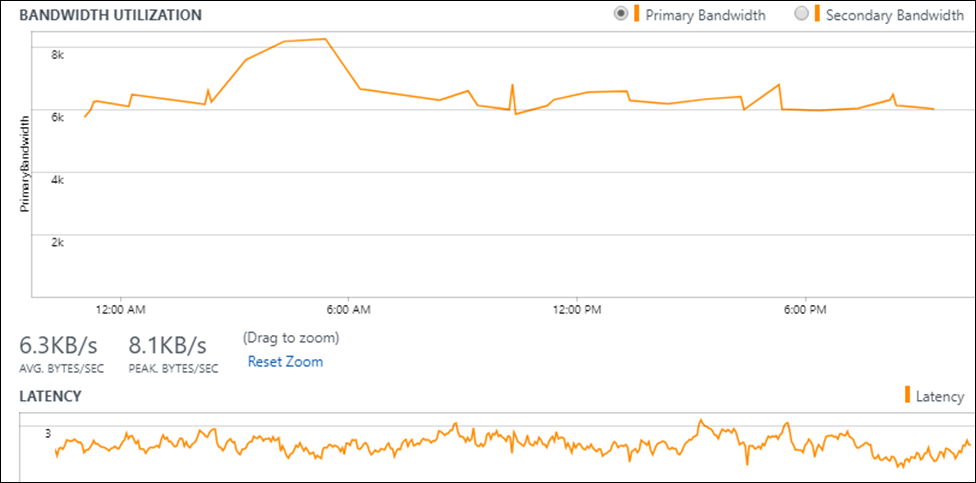
Дальнейшие действия
Выполните поиск по журналам, чтобы просмотреть подробные записи данных о производительности сети.